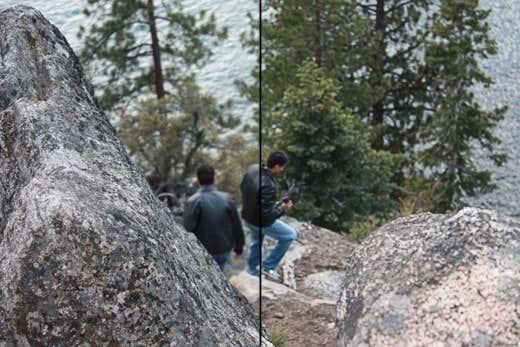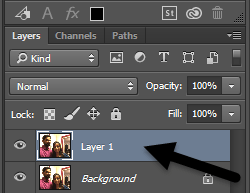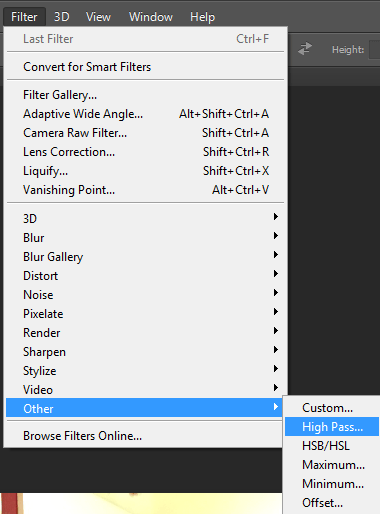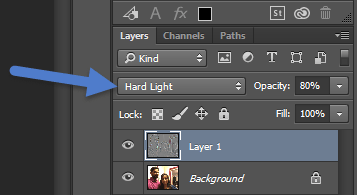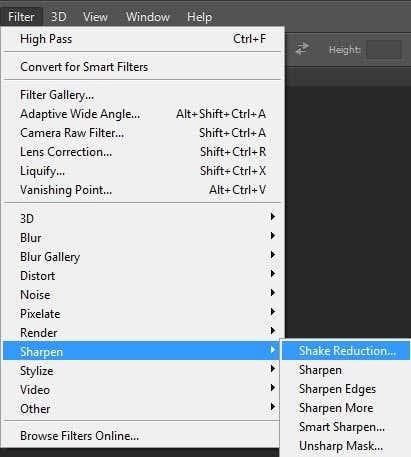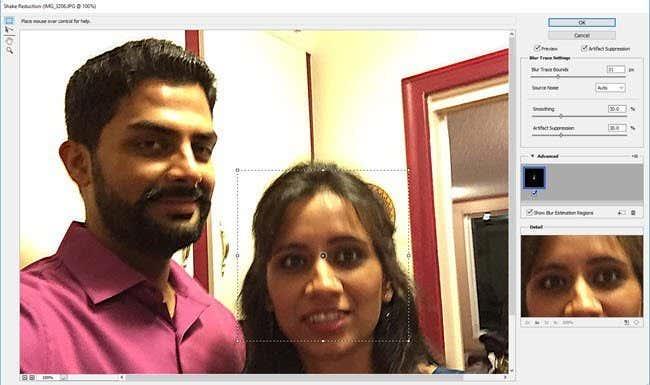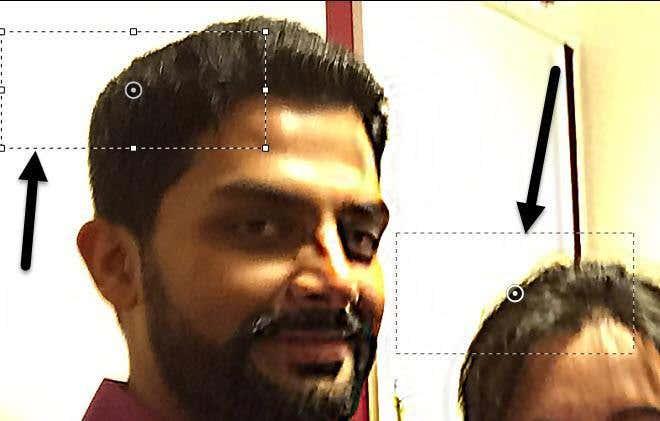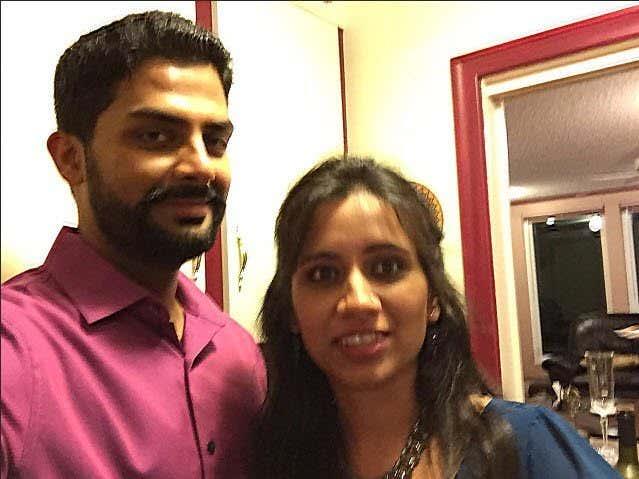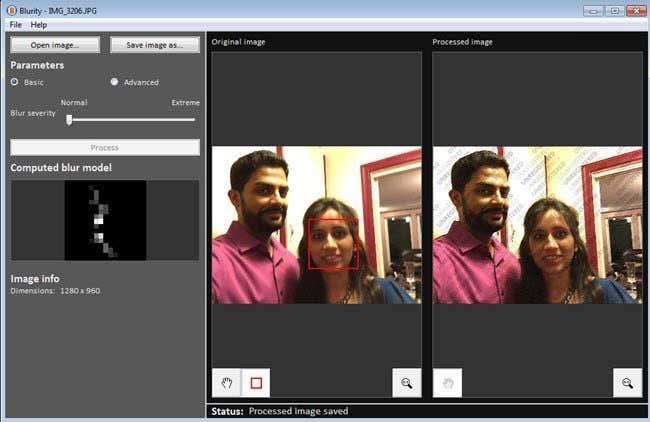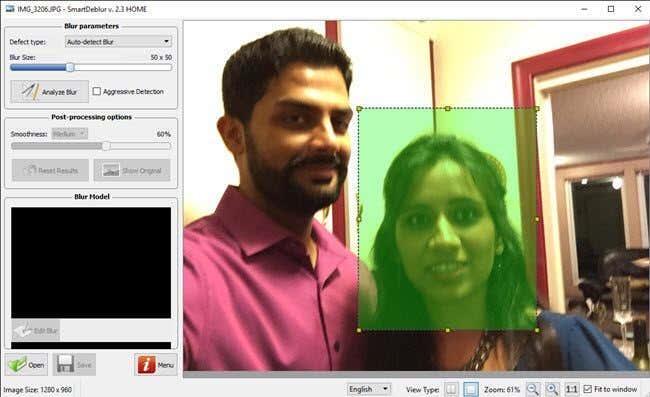Tenzij u een professionele fotograaf bent, komt het vaak voor dat een geweldige foto wordt verpest omdat deze wazig is! Of het nu is omdat iets heel snel bewoog of omdat de camera trilde, een wazige foto is vrij nutteloos.
Het komt echter vaak voor dat u het moment dat in die wazige foto is vastgelegd gewoon niet kunt recreëren en het is de moeite waard om het duidelijker te maken of het beeld te verscherpen. Gelukkig zijn er een heleboel tools die kunnen worden gebruikt om dit probleem op te lossen.
Inhoudsopgave
- Photoshop-methode 1 - Een extra laag gebruiken
- Photoshop-methode 2 - Schudreductiefilter
- wazigheid
- SmartDeblur
Softwareprogramma's voor beeldverbetering, zoals Adobe Photoshop, hebben uitstekende hulpmiddelen om wazige foto's scherp te maken, maar zijn niet gratis. In dit bericht ga ik het hebben over een aantal methoden in Photoshop die je kunnen helpen een foto onscherp te maken. Als de foto echt belangrijk voor je is, dan geeft Photoshop je de beste resultaten.
Daarnaast noem ik nog een aantal andere programma's die je kunt gebruiken als Adobe Photoshop niet op je computer is geïnstalleerd. Ga naar vorige methode 1 en 2 als je geïnteresseerd bent in de andere programma's. De andere programma's die ik noem zijn ook niet gratis omdat ik ontdekte dat alle gratis fotobewerkingsprogramma's in principe één enkele verscherpingsoptie hebben, die bijna altijd verschrikkelijk presteren.
De onderstaande programma's zijn specifiek ontworpen met aangepaste algoritmen om scherpere beelden te creëren met de minste mate van verslechtering.
Photoshop-methode 1 - Een extra laag gebruiken
Deze methode is vrij eenvoudig en werkt heel goed voor het verscherpen van afbeeldingen. Kijk bijvoorbeeld eens naar deze foto met één kant vervaagd en de andere verscherpt.
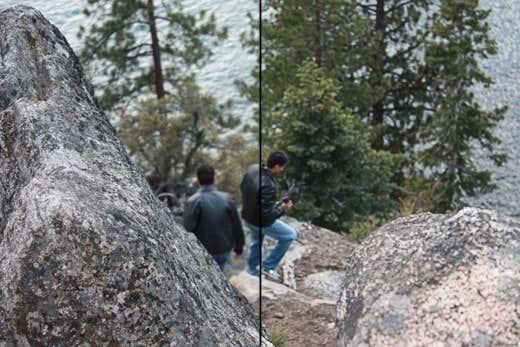
Kijk eens naar de rechterkant (geslepen) en de linkerkant. Zie je het verschil in de bomen en in de persoon die naar beneden loopt? Hier is hoe het te doen.
Open eerst de afbeelding in Photoshop en druk op CTRL + J om de achtergrondlaag te dupliceren. Zorg ervoor dat u op Laag 1 klikt in het deelvenster Lagen .
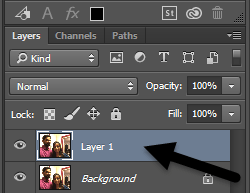
Ga vervolgens naar Filter , dan Other en kies High Pass . Hoe hoger de waarde die u instelt, hoe scherper uw afbeelding wordt. Zet je hem echter heel hoog, dan wordt het beeld korrelig. Ik heb de mijne ingesteld op 10 pixels.
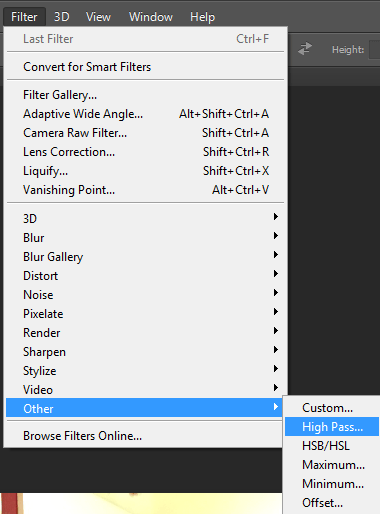
Maak je geen zorgen als je afbeelding eruitziet alsof er donkere houtskool overheen is gegooid, we zijn nog niet klaar! Terwijl de nieuwe laag nog steeds is geselecteerd, stelt u de overvloeimodus in op Hard licht en past u de dekking aan naar wat u denkt dat de afbeelding er het beste uitziet. Het is standaard ingesteld op 100%, maar mogelijk krijgt u betere resultaten bij 50% of iets anders, dus speel gewoon wat met die waarde.
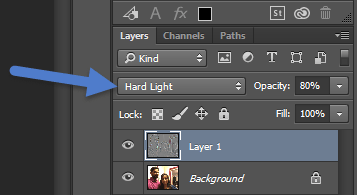
Dat is het! Je afbeelding zou er nu veel scherper uit moeten zien! Helaas, als uw afbeelding erg wazig is of als de wazigheid wordt veroorzaakt door zeer snelle bewegingen, zult u waarschijnlijk geen groot verschil zien.
De beste resultaten zijn wanneer het beeld gewoon onscherp is omdat de camera op het verkeerde object heeft scherpgesteld of iets dergelijks. Hier is de voor en na afbeelding die ik met deze methode heb getest:


Photoshop-methode 2 - Schudreductiefilter
De bovenstaande methode was de eenvoudige manier om een foto in Photoshop te verscherpen. De geavanceerde methode is om het nieuwe Shake Reduction Filter te gebruiken . Om dit filter te gaan gebruiken, klik je op Filter , vervolgens op Verscherpen en vervolgens op Schudreductie .
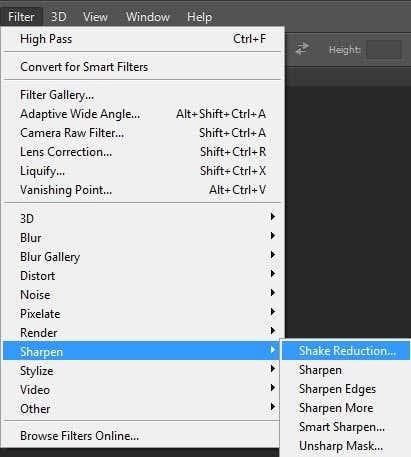
Er verschijnt een venster met de afbeelding aan de linkerkant met een paar opties aan de rechterkant. Photoshop probeert automatisch te bepalen naar welk deel van de afbeelding moet worden gekeken om de onscherpte te corrigeren. U ziet dit gedeelte op de afbeelding als stippellijnen.
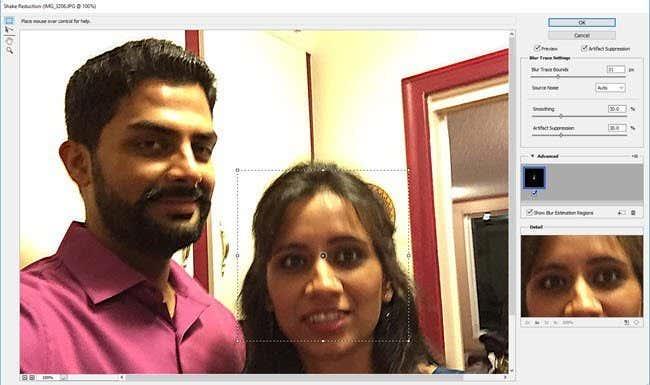
Dit wordt een vervagingspoor genoemd en er is er standaard maar één. Het vervagingsspoor zou idealiter deel moeten uitmaken van de afbeelding met het meeste randcontrast. Dus als een deel van de afbeelding helder is en een ander deel donker, moet het vervagingspoor de rand omvatten. In het bovenstaande voorbeeld is het standaardvak rond haar gezicht, wat OK is, maar niet ideaal.
U kunt het vak aanpassen door de hoeken te slepen en de grootte te wijzigen. U kunt ook op de cirkel in het midden klikken om deze te verplaatsen. Als uw afbeelding erg groot is, kunt u ook meerdere vervagingssporen maken voor het geval het vervagingseffect in verschillende delen van de afbeelding anders is. Om nog een vervagingspoor te maken, klikt en sleept u gewoon om een ander vak te tekenen. Ik heb twee vervagingssporen gemaakt om te zien of de resultaten beter zouden zijn.
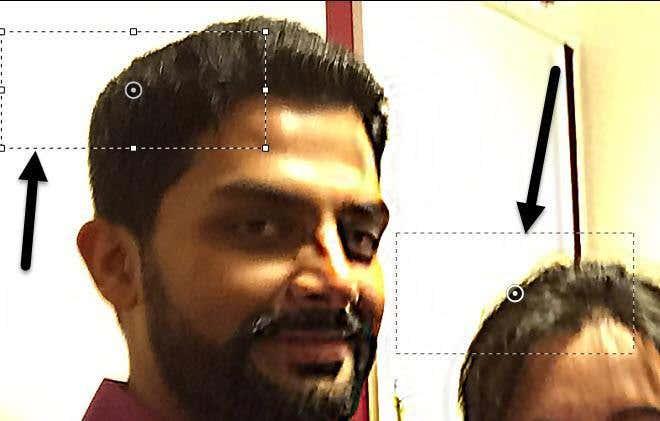
Tijdens mijn tests ontdekte ik dat de standaardopties soms betere resultaten opleverden dan wanneer ik de vervagingssporen veranderde. In andere gevallen voelde ik dat het aanpassen van de vervagingssporen de afbeeldingen beter maakte, dus je zult echt met alle opties moeten spelen om de beste resultaten te krijgen.
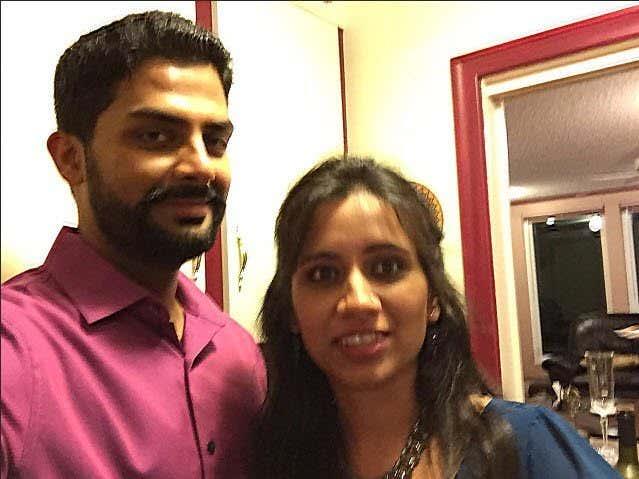
Hier is het uiteindelijke beeld van methode 2, dat er volgens mij iets beter uitziet dan de resultaten van methode 1. Het is duidelijk verre van ideaal, maar wazige beelden kunnen zelden weer worden omgezet in kristalheldere foto's.
wazigheid
Blurity is een Windows- of Mac-programma dat alleen is ontworpen voor het onscherp maken van foto's. In mijn tests heeft het uitstekend werk geleverd en ik begrijp waarom ze $ 79 in rekening brengen! Het is beslist alleen de moeite waard om zoveel uit te geven als de afbeelding echt veel voor je betekent of als je veel wazige foto's hebt die je wilt corrigeren.
Ik heb het programma ook via VirusTotal uitgevoerd en het kwam er schoon uit, dus je hoeft je geen zorgen te maken over spyware, enz. Het enige vervelende aan dit programma is dat het je na installatie dwingt om deze tutorial te doorlopen die u MOET voltooien voordat u het programma daadwerkelijk kunt gaan gebruiken.
Hoe dan ook, als je daar eenmaal voorbij bent, klik je gewoon op de knop Afbeelding openen en klik je ergens op de afbeelding waar een onderwerp goed wazig is.
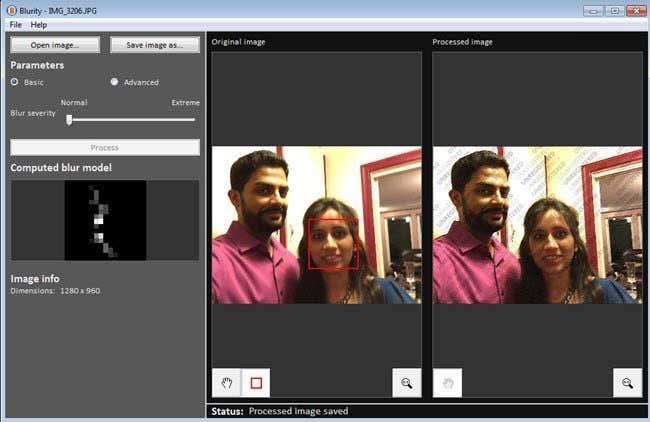
Nadat u de regio hebt geselecteerd, klikt u gewoon op de knop Verwerken en er wordt een voorbeeld van de vaste wazige afbeelding gegenereerd. Hier is het resultaat op mijn testafbeelding met het watermerk nog steeds op de afbeelding.

Afgezien van het watermerk, doet het programma het eigenlijk heel goed om de onscherpte in de afbeelding te corrigeren en het is beter omdat het nogal wat kost. Voor een goed resultaat en een iets lagere prijs, bekijk onderstaand programma.
SmartDeblur
Een ander goed programma dat alleen is ontworpen voor wazige foto's is SmartDeblur . Deze kost $ 49, maar nogmaals, het doet het erg goed. Nadat u het programma hebt gedownload en geïnstalleerd, moet u onderaan op de knop Openen klikken om uw afbeelding te kiezen.
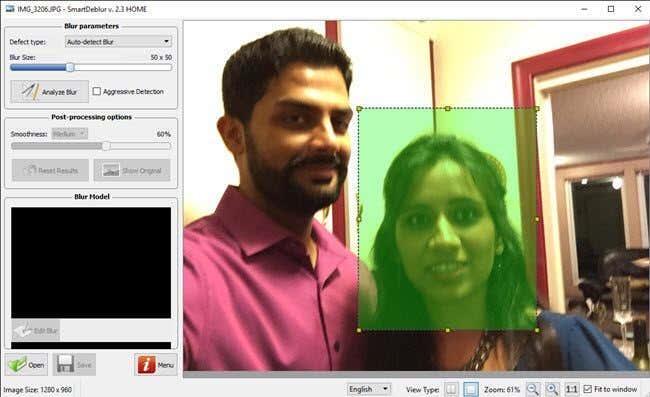
Je kunt dan een aantal instellingen aanpassen, zoals Blur Size of het type blauw ( Onscherpe vervaging of Gaussiaanse vervaging), maar ik raad aan om eerst de standaardinstellingen te gebruiken om te zien wat het programma doet. Je kunt ook een regio selecteren als je wilt, of je kunt gewoon op Blur analyseren klikken en het hele beeld wordt geanalyseerd.
Mogelijk moet u de optie voor vloeiendheid achteraf verhogen, omdat ik vond dat de standaardinstellingen de afbeelding behoorlijk korrelig maken. Hier is mijn resultaat voor hetzelfde testbeeld met 100×100 voor vervagingsgrootte en het analyseren van het hele beeld:

Dus daar heb je een aantal methoden om wazige afbeeldingen met software te corrigeren. Zoals ik al zei, presteerden alle gratis tools die ik probeerde vreselijk en daarom nam ik niet eens de moeite om ze te noemen. Als u vragen of suggesties heeft, kunt u reageren. Genieten van!